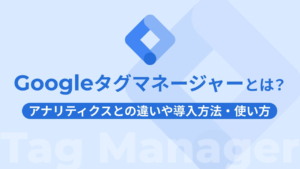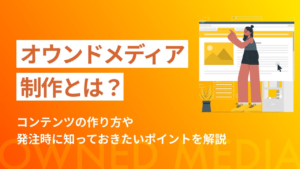目次
Googleサーチコンソールとは

Googleサーチコンソールとは、Googleが無料で提供しているWebサイトの状態を確認できるアクセス解析ツールです。
どのようなキーワードで検索してアクセスしてきたのか、どのようなページが表示されたのかといった、ユーザーがWebサイトにアクセスする前の行動が分析できます。
分析したデータをもとにWebサイトの状態を確認することで改善の対策を練ったり、検索キーワードを把握することで見込み顧客を知ることができたりする、Web運用にあたってとても重要なツールです。
Googleサーチコンソールは、サーチコンソールを省略して「サチコ」とも呼ばれています。
Googleサーチコンソールでできること

Googleサーチコンソールは、具体的に以下の3つのことが可能です。
Googleサーチコンソールでできること
- Webサイトの検索キーワード状況の把握
- 各ページの問題点を分析
- サイトにどのような問題があるかの把握
Webサイトの検索キーワード状況の把握
Googleサーチコンソールの「検索パフォーマンス機能」を使用することで、Google検索結果上の次の内容が確認できます。
Googleサーチコンソールで確認できること
- キーワード
- 表示回数
- クリック数
- クリック率
- 平均掲載順位
検索パフォーマンス機能は、Googleサーチコンソールの中でも特に重要な機能ともいえます。
各ページの問題点を分析
サーチコンソールにある「URL検査機能」を使用することで、ページの問題点を分析できます。
たとえば、「検索結果が表示されない」「サイトのページがインデックスされていない」などといった問題点を見つけられます。
サーチコンソールを利用することで瞬時に問題点を分析できるため、修正の対応ができます。
サイトにどのような問題があるかの把握
サーチコンソール内にある「セキュリティと手動にある対策」を確認することで、サイトに起きているエラーやペナルティの確認ができます。
サーチコンソールを利用しないと重要なエラーを確認できないため、サイトに悪影響を及ぼします。
サーチコンソールを使い始めるべきタイミング
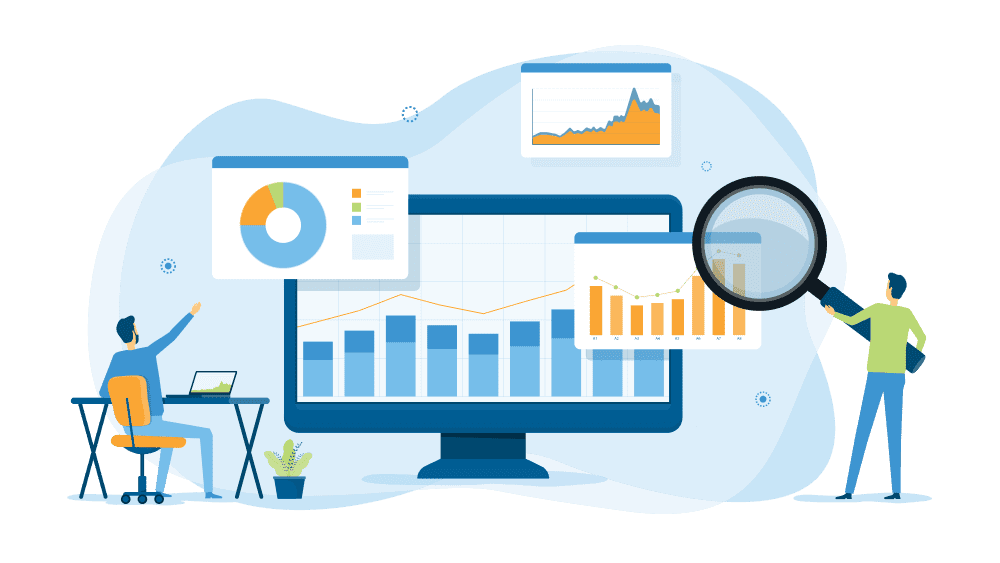
サーチコンソールは、サイト改善に役立つ機能が備わっている重要なツールです。なるべく早めに導入するようにしましょう。
サーチコンソールを導入すると、以下のようなメリットを得ることができます。
サーチコンソールを導入するメリット
- 検索結果画面に表示されるサイト掲載順位やクリック数などの把握
- サイトに起きている重要なエラーを検出
- ユーザーの流入経路の確認
- Googleが重視しているモバイルユーザビリティの改善
SEOの改善やWebサイトを最適化させるために必要なツールといえます。サーチコンソールの設置方法について解説するので、設置がまだの方は、ぜひ参考にしながら導入してみてください。
【初心者向け】Googleサーチコンソールの設置方法
Googleサーチコンソールをサイトに設置する方法を3つのステップに分けて解説します。
ステップ1:search consoleのサイトにログイン
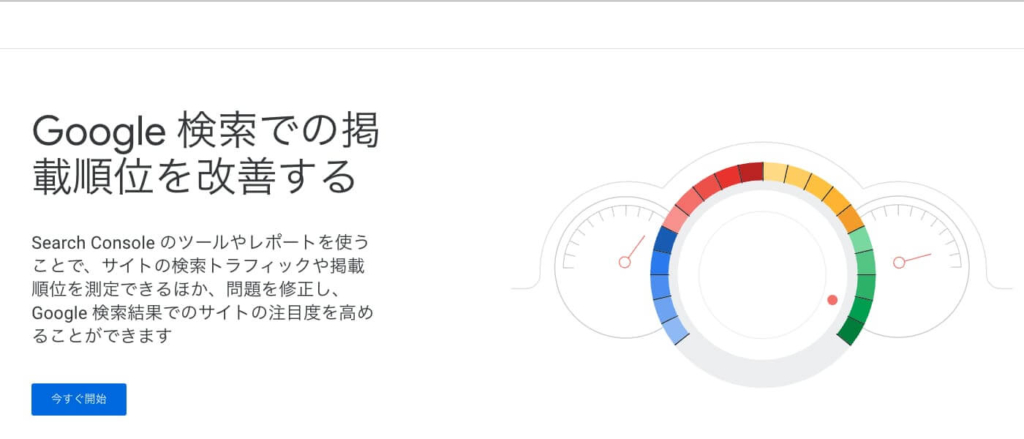
はじめに、search consoleのサイトにアクセスし「今すぐ開始」をクリックします。
※Googleのアカウントを持っていない方は、以下URLよりアカウントを作成してください。
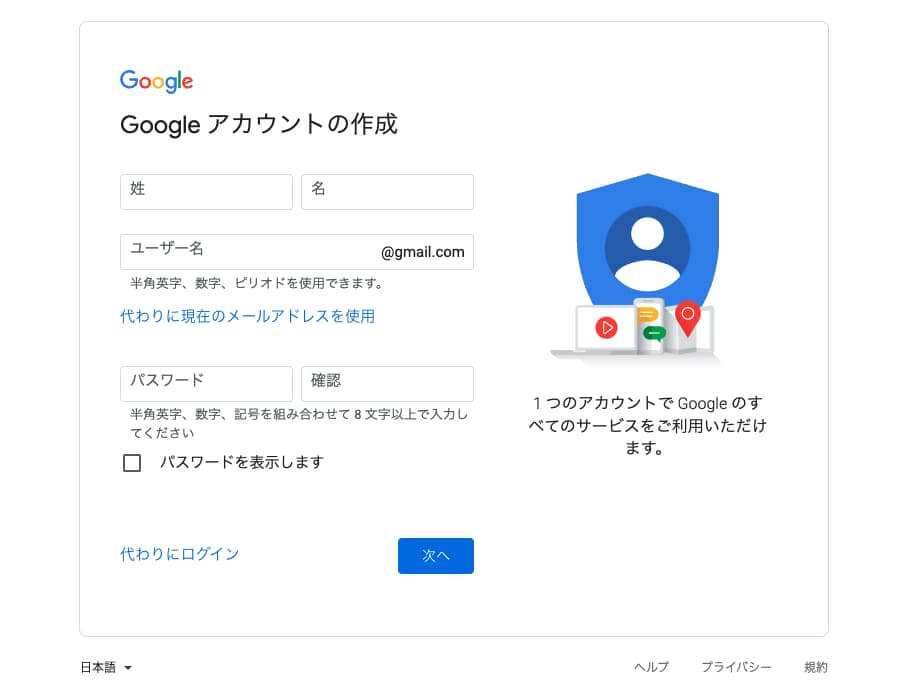
ステップ2:Webサイトを登録する
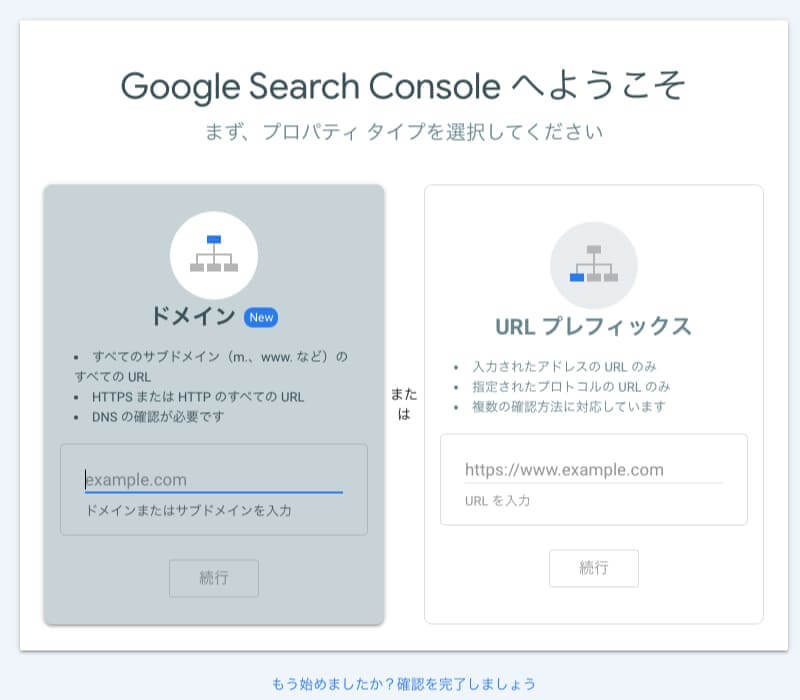
次に、分析したいWebサイトのプロパティタイプを登録します。プロパティタイプは以下の2つがあり、それぞれ登録方法が異なるので解説します。
ドメイン
サイト全体のデータを取得したい場合は、ドメインを選択します。ドメインの場合は、ドメイン配下にある全てのサイトを一括管理します。
ドメインを選択した場合は、プロバイダの設定が必要となります。入力欄に分析するサイトドメインを入力し、表示された「TXTコード」をコピーし、ドメインを契約しているサーバーに設定します。
TXTコードの設定方法は、契約しているサーバーによって異なるため、しっかりと確認をしてから行ってください。
URLプレフィックス
URLプレフィックスは、ドメインとは異なりサブドメインを含めたサイトごとのデータを分析できます。すでに複数サイト運用している場合は、URLプレフィックスがおすすめです。
なお、GoogleサーチコンソールとGoogleアナリティクスを連携する場合は、URLプレフィックスで登録する必要があるため、ドメインの場合は二度手間がかかってしまいます。
特に理由がない限り、初心者の方は基本的にURLプレフィックスで登録するようにするといいでしょう。
ステップ3:所有権の確認をする
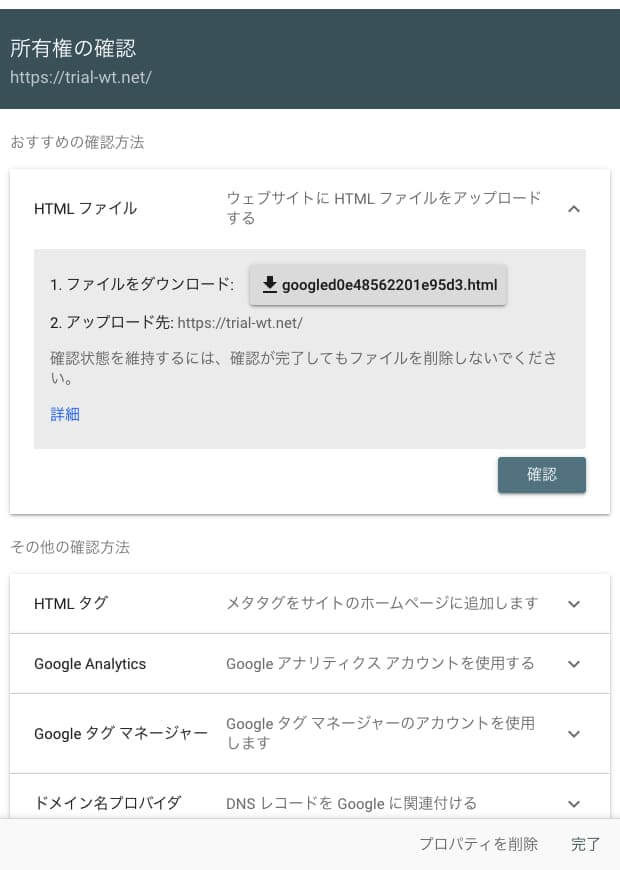
プロパティタイプの選択後は、Webサイトの所有権を確認するために設定を進めます。
通常はHTMLファイルをサーバー上にアップロードする方法で確認しますが、その他にも以下の4つの方法で所有権の確認ができます。
Webサイトの所有権を確認する方法
- HTMLタグ
- Googleアナリティクス
- Googleタグマネージャー
- ドメイン名プロパイダ
HTMLファイルのアップロード
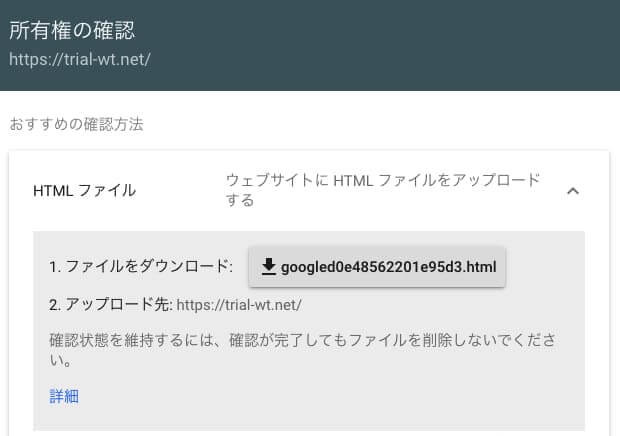
所有権確認画面の一番上にあるHTMLファイルをダウンロードし、契約しているサーバー上にアップロードします。
「確認」のボタンをクリックする
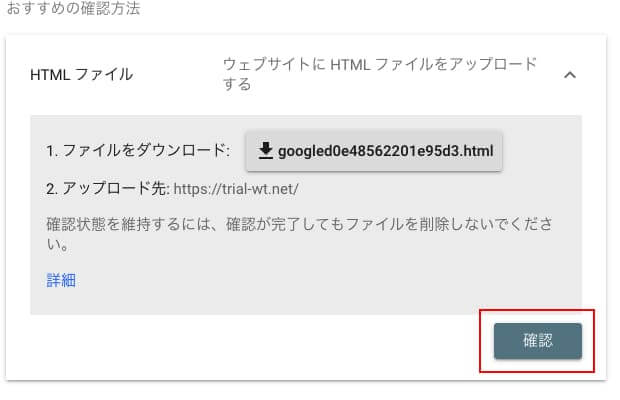
HTMLタグを設定し、ファイルをアップロードしたあとは確認ボタンをクリックします。その後に「所有権を確認しました。」という文章が画面が表示されれば、設定は完了です。
【必読】サーチコンソールにある7つの基本操作と活用術
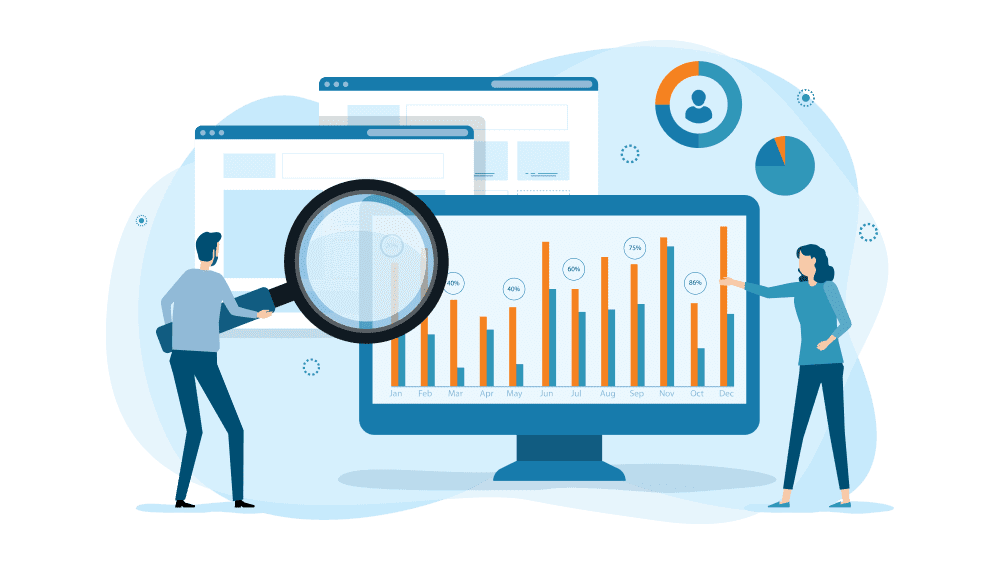
サーチコンソールには7つの機能が備わっています。これから紹介する7つの機能の使い方を覚えて駆使することで、よりスムーズにサイト分析ができるようになるでしょう。
機能1:検索パフォーマンスの活用で問題点を見つける
検索パフォーマンス機能を使用することで、ユーザーが検索しているキーワードやクリック数、掲載順位を分析することが可能です。
集計期間を変える
フィルタリングをかけることで、特定の集計期間のデータを集めることができます。
期間ごとにフィルターをかけ、分析をすることで、コンテンツの変更部分や改善策が見つかります。フィルタだけでなく比較機能を使用することで、特定の期間の比較も可能です。
検索タイプを変える
検索タイプを「ウェブ検索」「動画」「動画」の3つのタイプに分類し、データ分析できます。どのタイプから流入数が多いのか確認できるので、コンテンツの改善に繋げることが可能です。
キーワードやページで絞り込む
ユーザーが実際に使用したキーワード(=検索クエリ)を確認することもできます。検索クエリはキーワードと混同されることが多いですが、次のように異なる意味合いを持ちます。
検索クエリとキーワードの違い
- キーワードは、広告運用者やマーケティング上において設定する語句のこと
- 検索クエリは、実際に検索した時に使用された語句のこと
キーワードや検索クエリ、ページごとに絞り込むことによって、クリック数や平均掲載順位などを組み合わせて確認できます。
たとえば、平均掲載順位が高いのにもかかわらずCTR(=クリック率)が低い場合は、コンテンツに対しての流入数が少ないことを表します。
その場合は、検索結果画面で表示されるコンテンツページの「タイトル」「ディスクリプション」を改善することで、CTRを上げることが可能です。
キーワードはただ闇雲に設定するのではなく、ユーザーに適したキーワードを設定しましょう。
機能2:URL検索の機能でページの問題を見つける
ページのURLを入力することで、次の検査結果が確認できます。
検査できる項目
- インデックス
- カバレッジ
- モバイルユーザビリティ
URL検査では、上記3つのうちどれか一つでも問題がある場合にエラーが表示されます。インデックスとは、Googleなどの検索エンジンにWebページが登録されることを指します。
インデックスにエラーがあった場合は、インデックスの登録をURL検査機能でリクエストできます。
機能3:ウェブに関する主な指標で表示スピードの改善
ウェブに関する主な指標では、モバイルやPCの各ページが表示されるスピードをチェックできます。この機能を使用すると、URLごとに「良好」「改善が必要」「不良」のいずれかが表示されるようになっています。
表示スピードは、Googleがページを評価する上で重視している重要な指標で、SEOの改善にも繋がります。
ただし、Googleサーチコンソールは具体的に改善内容が表示されないため、次のどちらか2つを導入して確認しましょう。
表示スピードの改善方法を提示してくれるツール
- Googleが提供している「PageSpeed Insight」
- Googleアナリティクス

機能4:SEO対策にも有効なカバレッジ機能
カバレッジ機能では、各ページのインデックス状況を調べることができます。カバレッジを使用すると次のステータスごとに表示され、エラーが起きているページの詳細などが確認できます。
カバレッジで表示されるステータス
- エラー
- 有効(警告あり)
- 有効
- 除外
意図的にnoindexをしている場合は「除外」にステータスが割り振られますが、特に問題はありません。
機能5:サイトマップを追加してインデックス速度を早める
サイトマップとは、サイト全体のページ構造をわかりやすく伝えるための一覧表を指します。
Googleサーチコンソールでは、xmlサイトマップを追加すると、Googleにページの内容(URL、更新情報、更新頻度など)を知らせることができます。
この機能を使用するには、xml形式のサイトマップファイルを作成し、サーバー上にアップロードする必要があります。
xmlサイトマップを追加することでインデックス速度を早めることができるため、リンクの更新などがあった場合はアップロードするようにしましょう。
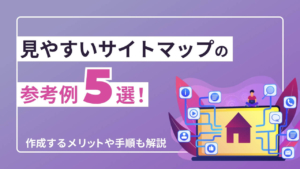
機能6:リンク機能でユーザーの好きなものを知る
リンク機能では、外部ページにリンクされている被リンクやページ内のリンク数、リンクされているページURLが確認できます。
特にクリックされているリンクや、リンクされている人気のページを調べることができるので、SEOにおいて重要な要素の一つです。
被リンクはユーザーの流入源のもとになるため、こまめに確認しましょう。また、スパムサイトに掲載されているリンク数も確認ができるため、その際にはGoogle側に否認を要請しましょう。
機能7:モバイルユーザビリティでスマホ対策を徹底する
モバイルユーザビリティでは、モバイルで表示されるWebサイトが最適化されているかを確認できる機能です。モバイルに最適化されていないページは、以下のようなエラーが表示されます。
モバイルに最適化されていないページに表示されるエラー
- ビューポートが設定されていません
- ビューポートが「端末の幅」に収まるように設定されていません
- コンテンツの幅が画面の幅を超えています
- テキストが小さすぎて読めません
- クリックできる要素同士が近すぎます
もしエラー内容が表示されている場合は、SEOの改善に繋げるためにも対策しましょう。
サーチコンソールとアナリティクスの違いとは
サーチコンソールについて解説してきましたが、サーチコンソールはGoogleが提供しているツールである「Googleアナリティクス」と混同されがちでもあります。
サーチコンソールとアナリティクスの違いは、ユーザーの行動を分析するタイミングです。
2つのツールを組み合わせることで、運用しているWebサイトをより深く分析できるようになるため、連携させることをおすすめします。
ここからは、アナリティクスを使用する場面とサーチコンソールを連携させる方法を見ていきましょう。
アナリティクスはサイト訪問中のユーザー行動の分析に有効
サーチコンソールは、ユーザーがアクセスするまでの行動やアクセスに使用したキーワードを確認できます。
対してアナリティクスは、ユーザーの行動を分析することに適しているツールです。アクセス元やサイト内での動き、アクセス数などを確認できます。
Googleアナリティクスを使用することでCV(=Webサイト内における成果)を測定できるため、 SEOの改善や対策が図れます。
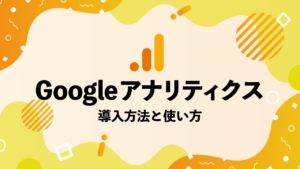
サーチコンソールとアナリティクスを連携させる方法
では、実際に2つのツールを連携させる方法を紹介します。
まずはアナリティクスにアクセスし、「共有」→「Search Console」→「検索クエリ」→「Search Consoleのデータ共有を設定」の順番にクリックして進みます。
クリックして進むとプロパティの設定画面になるので、ページ下部にある「Search Consoleの調整」をクリック →「追加」をクリックします。
次に、「Googleアナリティクスでサーチコンソールのデータを使用する」をクリックし、ページを移動します。移動後、連携したいドメインを選択します。
アナリティクスのページに戻り、「完了」ボタンをクリック後、「保存」ボタンをクリックすると連携が完了します。
サーチコンソールのよくある質問まとめ
サーチコンソールに関してよくある質問をまとめました。
Googleサーチコンソールとはなんですか?
Googleサーチコンソールとは、Googleが提供しているWebサイトのパフォーマンスを分析するツールのことです。サーチコンソールを利用することで、運用しているWebサイトの状態を確認できます。
元々はウェブマスターツールと呼ばれていましたが、2015年に「Googleサーチコンソール」に略称が変更されました。
Googleサーチコンソールでアクセス数を確認できますか?
アクセス数の確認は、「Googleアナリティクス」というツールで行います。サーチコンソールとアナリティクスは混同されることが多いですが、機能は以下のように異なります。
サーチコンソールとアナリティクスの違い
- Webサイトのアクセス数やアクセス状況は、アナリティクス
- 検索結果による掲載順位やクリック数は、サーチコンソール
サーチコンソールによるインデックスはすぐに反映されますか?
サーチコンソールによるインデックス登録から反映まで、通常は1日から1週間ほど時間がかかります。
インデックス登録後すぐに反映されるわけではないため、その場で検索しても表示されないことが多いので、時間を置いてから確認しましょう。
なお、xmlサイトマップを登録することで、インデックスの反映を早める効果があるといわれています。
サーチコンソールで発行したHTMLタグの反映方法は?
サイトの所有権を確認する場合に設置するHTMLタグは、運用するWebサイトのトップページに設置すると反映できます。設置箇所はHTMLファイルのheadタグ内に設置します。
すべてのページに反映させる必要はなく、トップページのみにタグを入れておくことで、サーチコンソール内で確認ができます。
サーチコンソールの見方は?画面を出すには?
Googleが提供しているダッシュボードにまとめられており、その中にサーチコンソールのメニューがあります。ダッシュボードを確認するためには、Googleにアカウント登録する必要があります。
サーチコンソールにアクセスする方法は、次の3種類が挙げられます。
アナリティクスとの連携方法は?
アナリティクスの連携方法は、先述した【サーチコンソールとアナリティクスを連携させる方法】で解説していますので、そちらをご参照ください。
アナリティクスとサーチコンソールを連携させると、より一層サイト分析を細かくできるようになるため、SEO対策には大変有効です。
サーチコンソールのメリットや利用者の声
サーチコンソールを利用することにより、運用しているWebサイトの掲載順位やクリック数などが把握できるため、「SEOの改善や対策に繋げやすいため導入してよかった」との声はとても多いです。
また、サーチコンソールはアナリティクスと連携して利用している方が多く、よりサイトを細かく分析しているようにも見られました。
アナリティクスとは異なり、サーチコンソールはアクセス数の確認はできませんが、SEOの改善に繋げることができる機能がいくつも用意されているので、ぜひ導入をおすすめします。
まとめ
Googleが無料提供している分析ツール「サーチコンソール」を利用することで、運用しているWebサイトのパフォーマンス状況を確認できます。
サーチコンソールは、SEOを改善していくために重要なツールであることが理解できたのではないでしょうか。
また、もう1つの分析ツール「アナリティクス」と連携させることで、より強力なサイト分析が可能となります。SEOの改善や対策を練ることができるため、ぜひこの機会に導入を検討してみてください。